Узнайте, как приложение «Дом» обеспечивает гармоничную работу технологий разных производителей

Революция умного дома отлично подходит для того, чтобы сделать вашу жизнь немного проще — обеспечить безопасность вашего дома, автоматизировать задачи и помочь вам в целом стать немного ленивее, когда вам захочется.
Но, как и в любой растущей отрасли, есть некоторые проблемы. Основная проблема, как правило, заключается в том, как заставить все работать вместе без проблем. Существует так много конкурирующих вариантов от разных компаний, и они не всегда соединяются друг с другом так, как нам бы хотелось.
Вот тут-то и появляются приложение Apple Home и сертификация HomeKit для продуктов. Это способ управления (и соединения) совместимых продуктов для умного дома от всех производителей, чтобы все они могли работать как единое целое, как бы вы ни хотели. .
Не все продукты для умного дома работают с приложением Home — убедитесь, что вы покупаете устройства с логотипом HomeKit, хотя позже мы объясним, как вы можете заставить другие продукты работать вместе с вашего iPhone.
Продукты, которые подтверждены для работы с HomeKit, имеют несколько преимуществ: во-первых, их будет очень легко настроить, потому что у всего HomeKit есть код, который вы можете отсканировать, чтобы подключить его к приложению Home.
Во-вторых, вы можете гарантировать, что все продукты HomeKit будут работать вместе в приложении Home. Не беспокойтесь о том, будут ли ваши фонари и умная розетка хорошо работать вместе.
Наконец, они должны поставляться с гарантией безопасности. Продукты для умного дома все чаще получают прессу из-за того, что они не всегда блестящи, когда дело доходит до безопасности, но оборудование HomeKit должно быть заблокировано в рамках его сертификации.
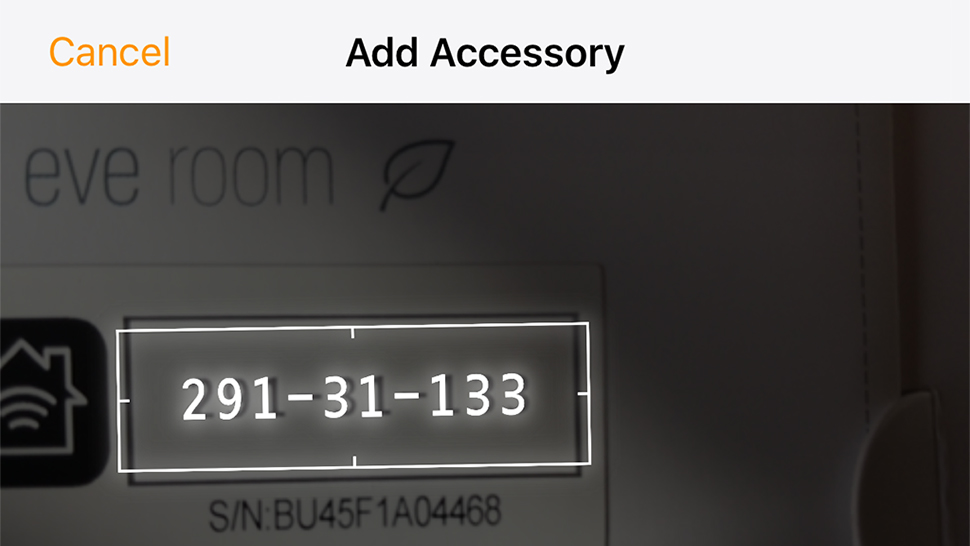
После того, как вы купили устройство с поддержкой HomeKit, вы можете настроить все это, используя только приложение Home, встроенное в ваш iPhone. Каждое оборудование будет иметь свое собственное приложение, и в любом случае может быть полезно загрузить их, потому что они могут иметь дополнительные параметры и настройки, но вы только необходимость приложение «Дом».
В приложении убедитесь, что вы находитесь на главном экране — здесь можно найти все ваши отдельные устройства. Коснитесь знака «плюс» в правом верхнем углу, затем коснитесь «Добавить аксессуар». Появится вид с камеры, и вам просто нужно отсканировать уникальный код, который пришел с (или появляется) на устройстве. Теперь добавьте немного информации, например, как вы хотите назвать устройство и в какой комнате оно находится, и оно будет добавлено мгновенно. Siri может использовать их для голосового управления.
После того, как вы добавите несколько значков, на этом экране появится сетка значков — нажатие на один из них обычно включает или выключает устройство, но сильное нажатие открывает дополнительные параметры.
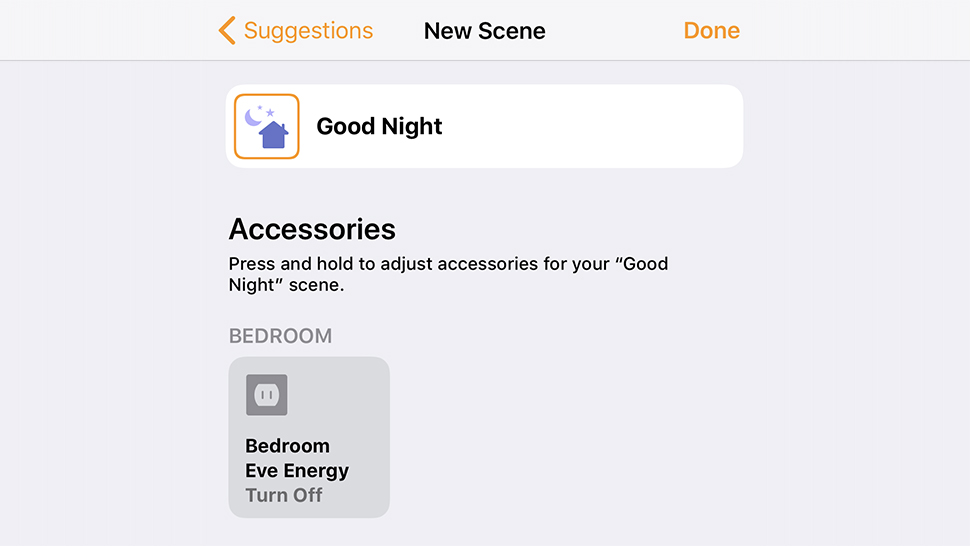
Создание сцены — это просто выбор продуктов, которые у вас есть, и указание им, что делать.
Сделать сцену
Это основная часть. Теперь давайте заставим их работать вместе.
Во-первых, приложение «Дом» позволяет создавать «Сцены» — это режимы, которые вы можете активировать и запускать сразу несколько технологий «умного дома». Например, вы можете создать сцену под названием «Спокойной ночи». Это может выключить весь свет, кроме тусклого на лестнице, закрыть автоматические жалюзи, понизить температуру на термостате, заблокировать умный дверной замок и включить камеру видеонаблюдения — все сразу.
В приложении «Дом» перейдите на вкладку «Сцены» внизу, затем коснитесь плюса, чтобы создать новую, затем «Добавить сцену». Apple предлагает несколько вариантов сцен, но вы можете создать их с нуля, выбрав «Добавить пользовательский».
Дайте вашей сцене имя (вы можете включить его с помощью Siri, используя это имя), затем нажмите «Добавить аксессуары», чтобы начать выбирать продукты!
Вы можете сильно нажать на каждый элемент, чтобы точно настроить, что он делает или как он работает — например, изменить цвет и яркость умных лампочек.

Хотите, чтобы наружное освещение включалось в определенное время? Это легко с автоматикой
Создание автоматизации
Одним из способов заставить ваши умные домашние продукты работать вместе, является выполнение нескольких действий одним касанием, но еще одно преимущество умного оборудования заключается в том, что вы можете делать что-то без необходимости вообще что-либо делать.
Третья вкладка на главной странице называется «Автоматизация», и именно здесь вы можете установить, чтобы что-то происходило по таймеру или чтобы что-то срабатывало, когда что-то еще происходит.
Самый простой способ использовать это — настроить таймер для освещения, когда вы в отпуске. Откройте вкладку «Автоматизация», нажмите «Создать новую автоматизацию» и выберите «Происходит время суток» в качестве триггера. Вы можете установить, в какое время должна срабатывать эта автоматизация и в какие дни, затем вы можете выбрать, какие продукты будут контролироваться.
Вы увидите, что продукты отображаются в виде сетки, немного похожей на главный домашний экран в приложении, и, как и там, вы нажимаете, чтобы изменить, должны ли они выключаться или включаться в указанное время. Вы можете сильно нажать, чтобы еще раз настроить детализированные элементы управления.
Однако не только время может быть спусковым крючком для автоматизации. Вы можете настроить его так, чтобы включение одного продукта запускало другие — включите подсветку Philips Hue с помощью переключателя Hue, и это может привести к одновременному включению подсветок или умных розеток других брендов. Вы делаете это точно так же, как в примере выше, но выбирая «Аксессуар контролируется» вместо «Происходит время суток».
Вы также можете настроить продукты, реагирующие на датчики с поддержкой HomeKit, такие как детекторы движения или датчики дыма. Выберите «Датчик обнаруживает что-то» в качестве триггера, после чего вы сможете увидеть, какие из ваших устройств имеют датчики и при каких условиях они могут срабатывать. Затем вы добавляете другие устройства, чтобы вы могли сделать так, чтобы, когда детектор дыма улавливал опасность, он включал красный свет в доме.
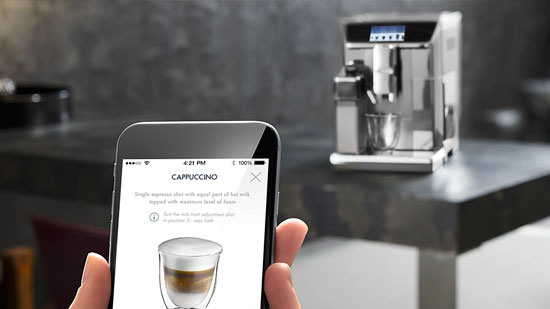
У вас есть продукт, который не работает с HomeKit? Вы по-прежнему можете сделать его частью системы, используя IFTTT.
Если это не поможет, то
Если у вас есть умные домашние устройства, которые не работают с HomeKit, то наиболее вероятным способом их объединения на вашем iPhone является IFTTT (если это, то это).
Многие компании поддерживают этот онлайн-сервис, который работает аналогично вкладке «Автоматизация» в приложении «Дом» — вы можете использовать его, чтобы устройства запускали друг друга. Итак, возможно, ваша кофемашина не работает с HomeKit, но вы хотите, чтобы она включалась утром одновременно с включением умного освещения.
Пока они оба подключены к IFTTT, вы можете настроить его так, чтобы при включении света активировалась кофемашина. Таким образом, вы по-прежнему можете использовать приложение «Дом» в качестве основной точки управления, и только дополнительные продукты, которые несовместимы, получают повышение от IFTTT.
Однако у IFTTT есть некоторые другие полезные опции, которых нет в приложении Home. Он может запускать события, основанные на других интернет-сервисах, например, когда метеослужба сообщает, что будет дождь, или когда вы получаете электронное письмо. Это может сделать его действительно гибким для более неясных применений, и все это можно сделать через приложение для iPhone.
Похожие записи:
 3 малоизвестных совета по восстановлению от главного клинического директора, чтобы максимально использовать ваши тренировки
3 малоизвестных совета по восстановлению от главного клинического директора, чтобы максимально использовать ваши тренировки
 T3 Awards 2017 вместе с Three: Лучшие умные часы
T3 Awards 2017 вместе с Three: Лучшие умные часы
 Жители Великобритании: 2021 год — это ГОД, чтобы стать активным вместе с Decathlon!
Жители Великобритании: 2021 год — это ГОД, чтобы стать активным вместе с Decathlon!
 Как ухаживать за классической рубашкой: советы и рекомендации, чтобы ваши рубашки всегда выглядели свежими
Как ухаживать за классической рубашкой: советы и рекомендации, чтобы ваши рубашки всегда выглядели свежими